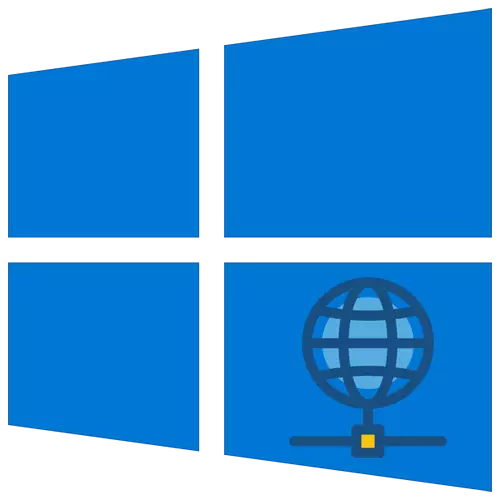
یقینا تمام صارفین اس حقیقت سے آگاہ ہیں کہ انٹرنیٹ کا استعمال کرنے سے پہلے، اس کے مطابق اس کے کنکشن کو ایڈجسٹ کرنے کی ضرورت ہے. یہ ونڈوز 10 چلانے والے آلات پر کیسے کرنا ہے، ہم اس مضمون کے تحت بھی مجھے بتائے گا.
ونڈوز 10 پر انٹرنیٹ ترتیب کے طریقوں
براہ کرم نوٹ کریں کہ کسی بھی طریقوں کو انجام دینے سے پہلے، فراہم کنندہ سے فراہم کردہ کمپاؤنڈ کی قسم کو واضح کرنے کے لئے ضروری ہے. یہ اس سے ہے کہ مزید ترتیب کے عمل پر منحصر ہے. اس آرٹیکل میں ہم ترقی پذیر واقعات کے لئے تمام ممکنہ اختیارات کے بارے میں بات کریں گے. فوری طور پر یاد رکھیں کہ اگر روٹر کا استعمال کرنے کے بارے میں کچھ نہیں کہتا ہے، اس کا مطلب یہ ہے کہ تمام کنکشن براہ راست کمپیوٹر پر جائیں، اور روٹر کے ذریعہ نہیں.طریقہ 1: ipoe.
یہ طریقہ یہ ہے کہ تمام بیان کردہ سب سے آسان ہے، اس کے عمل کے دوران تمام ضروری اعداد و شمار آلات کے میک ایڈریس سے منسلک ہیں. اس کا مطلب یہ ہے کہ فراہم کنندہ کے ساتھ معاہدے کے اختتام کے بعد، آپ کو ضرورت ہے، ان کی کیبل نیٹ ورک کارڈ پر منسلک کرنا ہے. نتیجے کے طور پر، تمام پیرامیٹرز خود کار طریقے سے لاگو کیے جائیں گے اور چند منٹ بعد آپ کو انٹرنیٹ پڑے گا.
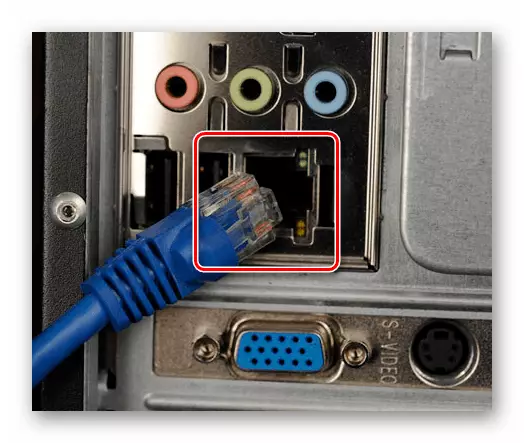
طریقہ 3: ایتھرنیٹ
اس طریقہ کے ساتھ کنکشن پیدا کرنے کے لئے، آپ کو IP ایڈریس، DNS اور ماسک قیمت کو جاننا ضروری ہے. یہ سب اعداد و شمار فراہم کنندہ سے پایا جا سکتا ہے. ایسے معاملات میں، وہ خصوصی میمو جاری کرتے ہیں جس پر ضروری معلومات درج کی گئی ہے. ان کو جاننا، مندرجہ ذیل اعمال پر عمل کریں:
- نیٹ ورک کیبل آپ کے کمپیوٹر یا لیپ ٹاپ پر نیٹ ورک کارڈ کے LAN-Port پر منسلک کریں.
- پھر "چلائیں" سنیپ کو کال کرنے کے لئے ونڈوز + R چابیاں کا مجموعہ استعمال کریں. NCPA.cpl کمانڈ درج کریں اور "درج کریں" دبائیں.
- کھڑکی میں جو کھولتا ہے، آپ دستیاب نیٹ ورک کنکشن کی ایک فہرست دیکھیں گے. آپ ان پر دائیں کلک کرنے کی ضرورت ہے، جو انٹرنیٹ تک رسائی حاصل کرنے کے لئے استعمال کیا جائے گا. سیاق و سباق مینو سے، "پراپرٹیز" منتخب کریں.
- اگلا، اسکرین شاٹ نمبر پر نشان لگا دیا گیا جزو پر بائیں بٹن پر کلک کریں. پھر اسی ونڈو میں "پراپرٹیز" کے بٹن پر کلک کریں.
- ایک ونڈو کھلے گا جہاں آپ IP ایڈریس، ماسک، گیٹ وے اور ڈی این ایس میں داخل ہونے کی ضرورت ہے. ایسا کرنے کے لئے، "مندرجہ ذیل آئی پی ایڈریس کا استعمال کریں" کے قریب نشان مقرر کریں اور فراہم کنندہ سے حاصل کردہ اقدار لکھیں. پھر تبدیلیوں کو لاگو کرنے کے لئے "OK" پر کلک کریں.
- اس کے بعد، آپ پہلے ونڈوز کھول سکتے ہیں. کچھ وقت کے بعد، کنکشن قائم کرنا لازمی ہے، جس کا مطلب یہ ہے کہ یہ انٹرنیٹ استعمال کرنا ممکن ہو.
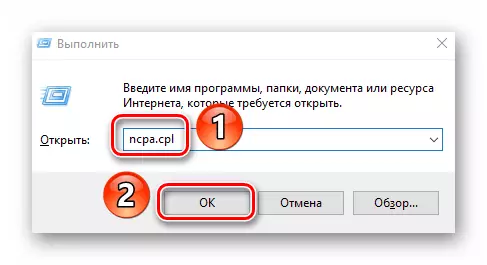

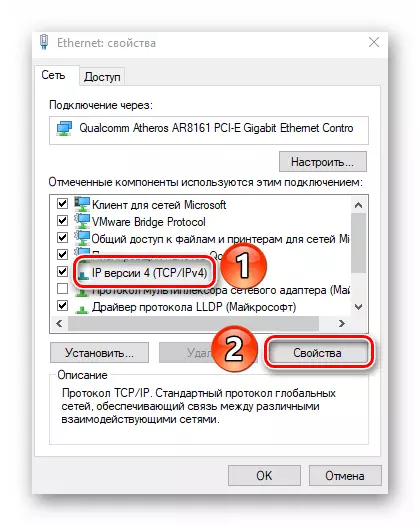
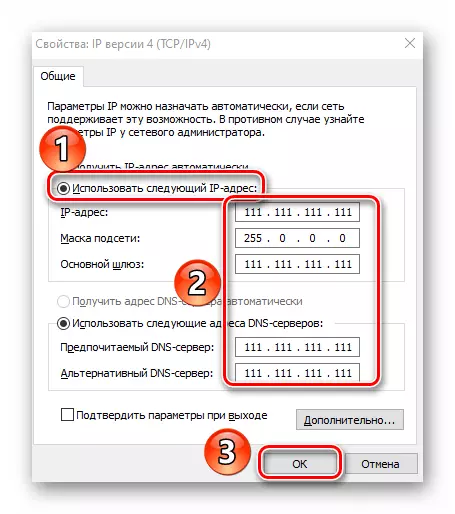
طریقہ 4: وی پی این
اس قسم کا کنکشن سب سے محفوظ ہے، کیونکہ یہ ڈیٹا خفیہ کاری کے ساتھ ہے. ونڈوز 10 میں اس طرح کے کنکشن کو تخلیق کرنے کے لئے، آپ کو سرور ایڈریس اور (اختیاری) اضافی اعداد و شمار کی ضرورت ہوگی جو آپ سروس فراہم کنندہ سے سیکھ سکتے ہیں. تخلیق کے عمل خود کو مندرجہ ذیل ہے:
- "ونڈوز + I" کلیدی مجموعہ کو دبائیں. "پیرامیٹرز" ونڈو میں کھولتا ہے، نام "نیٹ ورک اور انٹرنیٹ" کے ساتھ سیکشن پر کلک کریں.
- ونڈو کے بائیں طرف، "وی پی این" آئٹم پر کلک کریں. پھر اہم علاقے میں، "وی پی این کنکشن شامل کریں" کے بٹن پر کلک کریں.
- اگلے ونڈو کے پہلے میدان میں، صرف دستیاب شے کو منتخب کریں - "ونڈوز (بلٹ ان)". نام کسی کو مقرر فراہم کنندہ سے وصول کردہ اعداد و شمار کے مطابق "نام یا سرور ایڈریس" فیلڈ کو بھرنے کے لئے اس بات کا یقین کریں. اگر سروس فراہم کنندہ کو ان پیرامیٹرز کے مخصوص اقدار کی ضرورت نہیں ہے تو باقی دو اشیاء کو بے ترتیب چھوڑ دیں. نتیجے کے طور پر، لاگ ان اور پاس ورڈ بھی ضرورت کے طور پر انتظام کیا جانا چاہئے. جب ضروری معلومات کی وضاحت کرتے وقت، محفوظ کریں بٹن پر کلک کریں.
- اگلے LCM کنکشن پر اگلا کلک کریں. مینو کارروائی کے بٹن کے ساتھ ذیل میں ظاہر ہوگا. "کنیکٹ" پر کلک کریں.
- اگر تمام اعداد و شمار اور پیرامیٹرز صحیح طریقے سے مخصوص ہیں تو، کچھ وقت کے بعد وہاں وی پی این نیٹ ورک سے تعلق ہے. کچھ معاملات میں، آپ سب سے پہلے مینو میں لاگ ان اور پاسورڈ دوبارہ درج کرنے کی ضرورت ہوگی جو ظاہر ہوتا ہے (اگر مناسب ڈیٹا کی قسم منتخب کی جاتی ہے).
- تیزی سے کنکشن کے لئے، آپ "ٹاسک بار" پر ٹرے میں نیٹ ورک آئکن کا استعمال کرسکتے ہیں. اس پر کلک کرنے کے بعد، صرف پہلے سے پیدا کردہ کنکشن نامزد کردہ شے کو منتخب کریں.
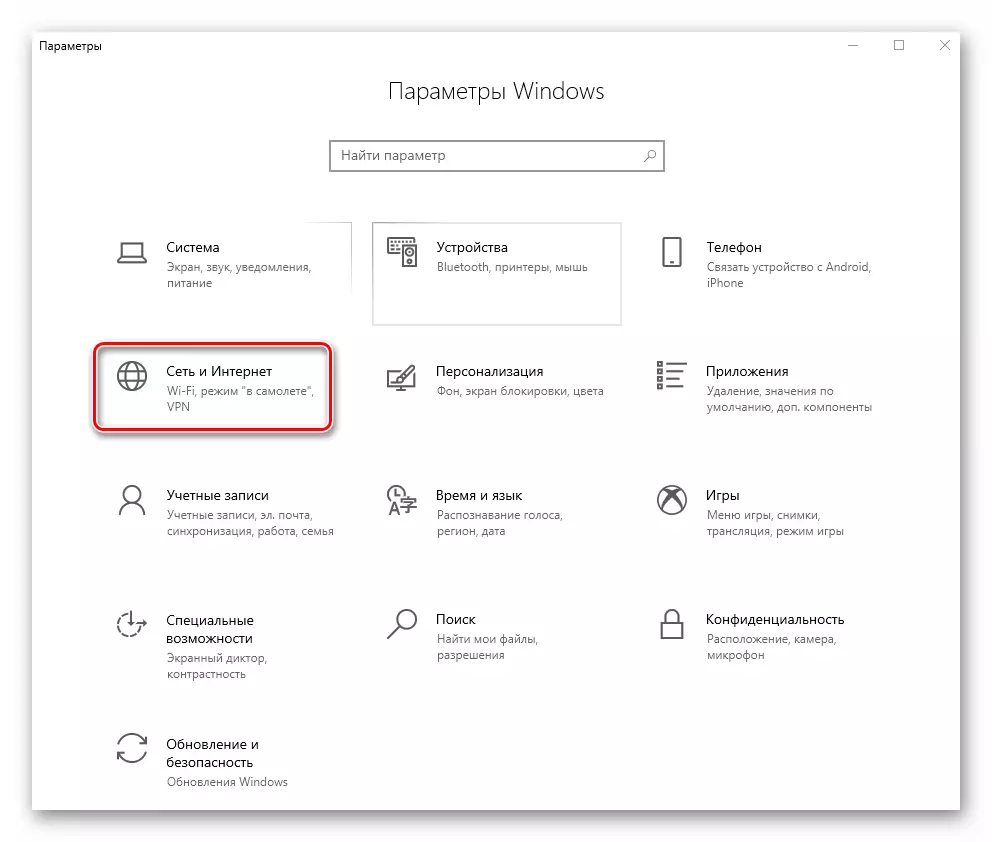
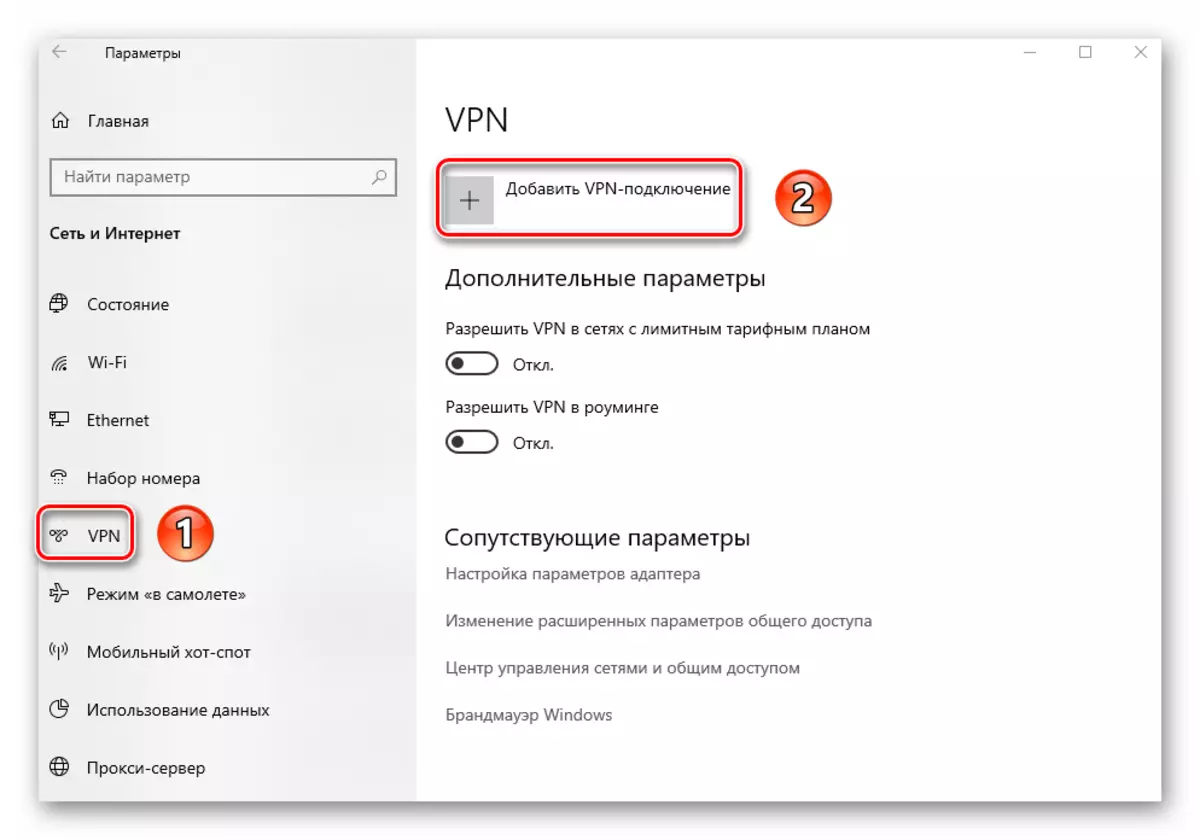
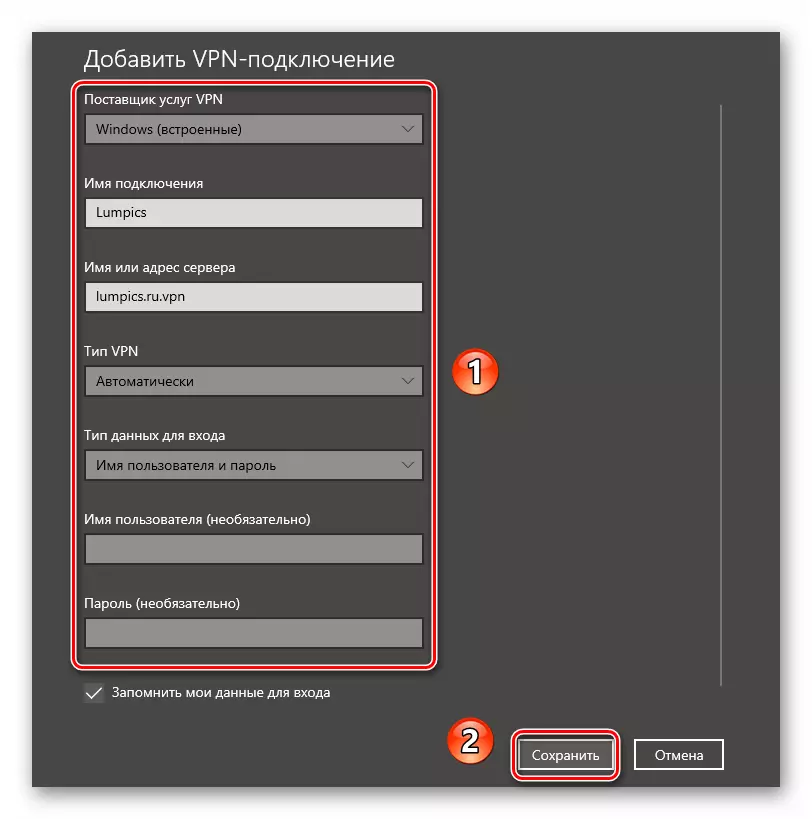

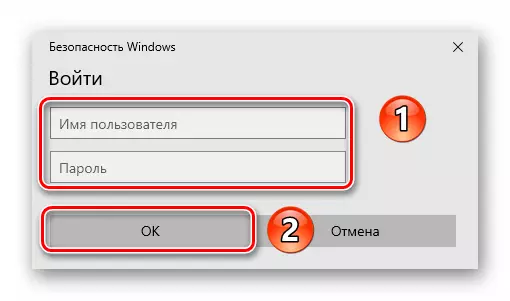
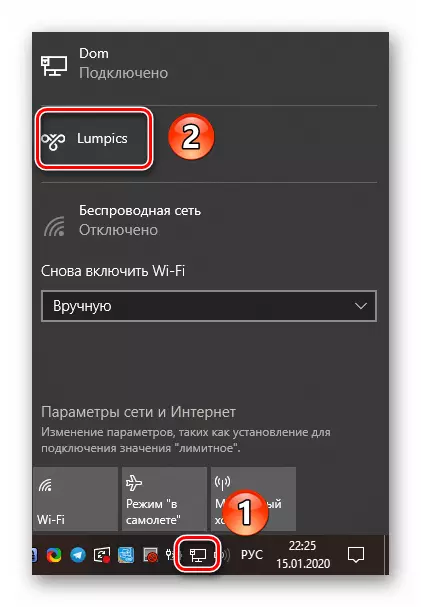
طریقہ 5: 3G / 4G موڈیم
اس قسم کے کنکشن بہت سے موبائل آپریٹرز کی طرف سے پیش کی جاتی ہیں. اسے لاگو کرنے کے لئے، آپ کو ایک خصوصی USB موڈیم خریدنے کی ضرورت ہے، جس کے ذریعہ کنکشن "ورلڈ وائڈ ویب" سے منسلک ہوتا ہے. اکثر، بڑے فراہم کرنے والے اپنے برانڈڈ سافٹ ویئر کو صحیح ترتیب کے لۓ فراہم کرتے ہیں. ہم نے MTS اور MEGAFON سے آلات کو قائم کرنے کے لئے دستی اداروں کے طور پر اس کا ذکر کیا.
مزید پڑھ:
USB موڈیم میگافون کو ترتیب دیں
ایک USB موڈیم ایم ٹی ایس کی ترتیب
تاہم، کنکشن ونڈوز 10 ترتیبات کے ذریعہ منسلک کیا جاسکتا ہے. اس کے لئے، آپ کو لاگ ان، پاسورڈ اور نمبروں کی شکل میں صرف ڈیٹا کی ضرورت ہوگی.
- موڈیم کو کمپیوٹر کے USB کنیکٹر یا لیپ ٹاپ میں مربوط کریں.
- "ونڈوز" اور "I" چابیاں ایک ساتھ دبائیں. "پیرامیٹرز" ونڈو کے ذریعہ جو کھولتا ہے، "نیٹ ورک اور انٹرنیٹ" سیکشن میں جاتا ہے.
- اگلا، "ڈائل سیٹ" سیکشن میں ونڈو کے بائیں حصے پر جائیں. اس کے بعد، اہم علاقے میں، "نیا کنکشن تشکیل" لائن پر کلک کریں.
- ظاہر ہوتا ہے کہ ونڈو میں، پہلی سطر کو منتخب کریں "انٹرنیٹ سے رابطہ کریں"، اور پھر اگلے بٹن پر کلک کریں.
- اگلے ونڈو میں، "سوئچ" آئٹم پر بائیں ماؤس کا بٹن پر کلک کریں.
- اگلے مرحلے میں، آپ کو آپریٹر سے حاصل کردہ اعداد و شمار میں داخل ہونا ضروری ہے - ڈائل نمبر، لاگ ان اور پاس ورڈ. اختیاری طور پر، آپ کنکشن کا نام تبدیل کر سکتے ہیں اور "اس پاس ورڈ کو یاد رکھیں" کے آگے نشان مقرر کریں. آخر میں، تخلیق بٹن پر کلک کریں.
- اس کے بعد، ونڈوز 10 کے اختیارات ونڈو میں، ایک نیا کنکشن ظاہر ہوگا. اس کے نام LCM پر کلک کریں اور مینو سے "مربوط" کو منتخب کریں.
- ایک نئی ونڈو دکھائے جائیں گے، جس میں آپ کو صارف نام، پاس ورڈ دوبارہ درج کرنا چاہئے اور پہلے سے دکھایا گیا سے ڈائلنگ کے لئے نمبر منتخب کریں، اور پھر "کال" بٹن پر کلک کریں.
- نتیجے کے طور پر، سرور سے منسلک منسلک کیا جائے گا اور آپ انٹرنیٹ کا استعمال کرسکتے ہیں.
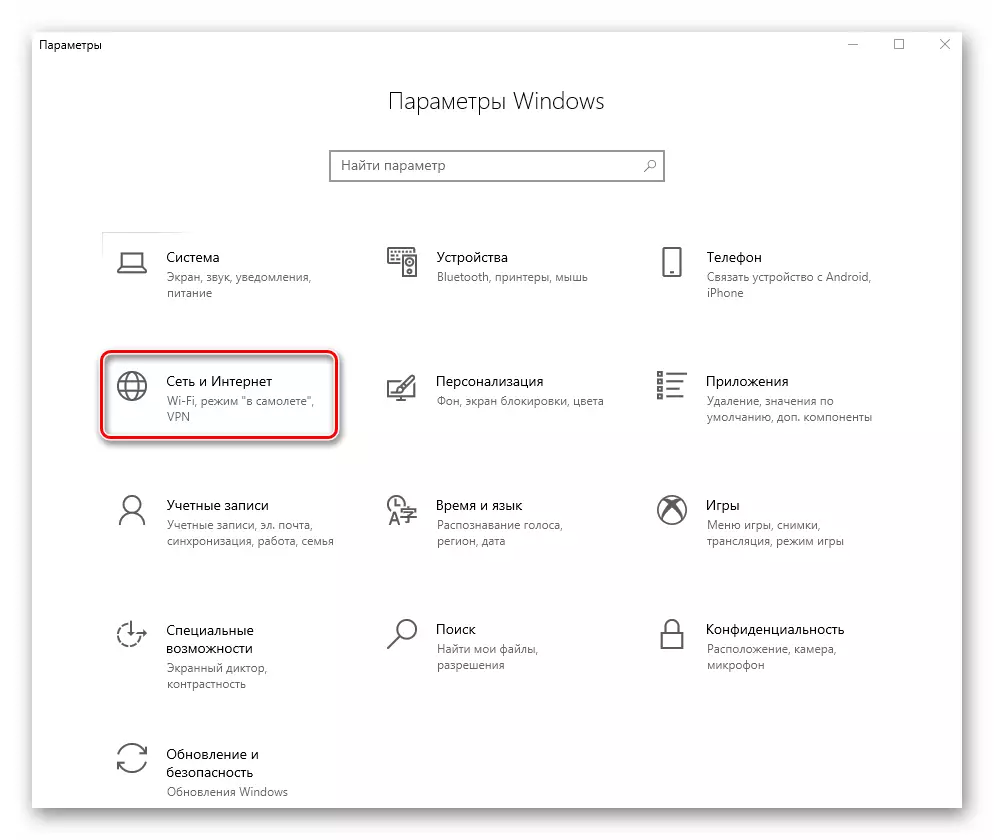
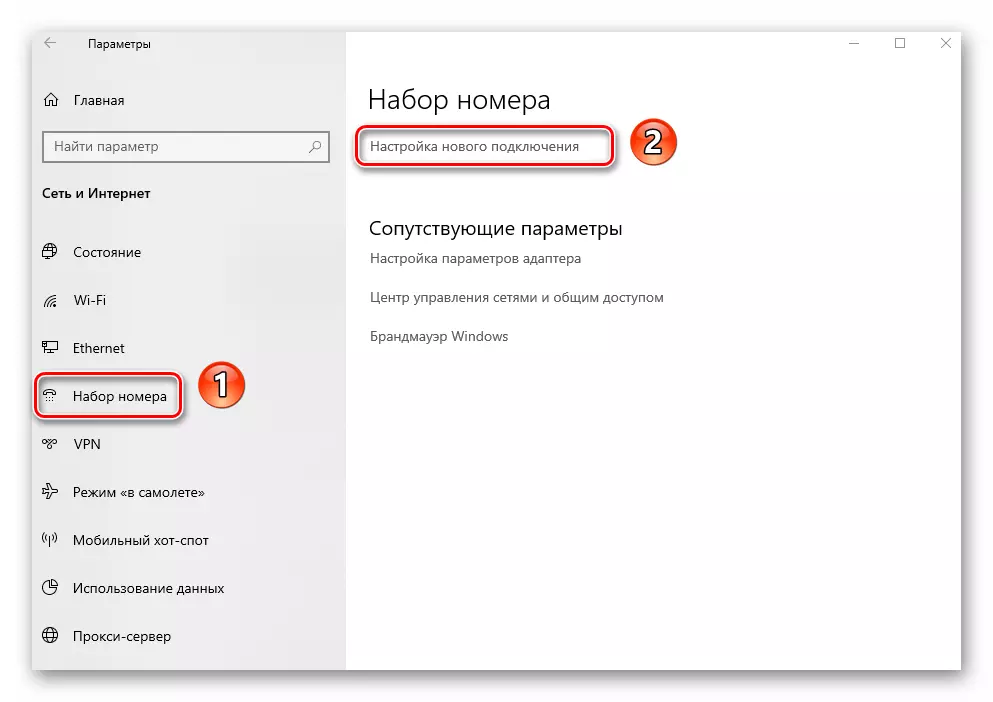
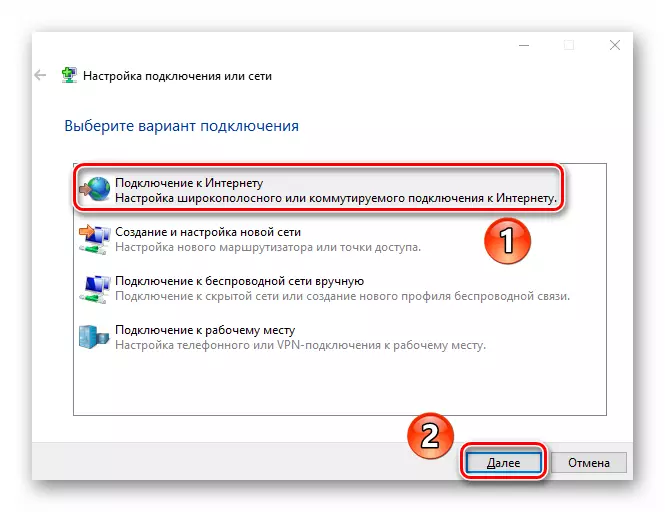

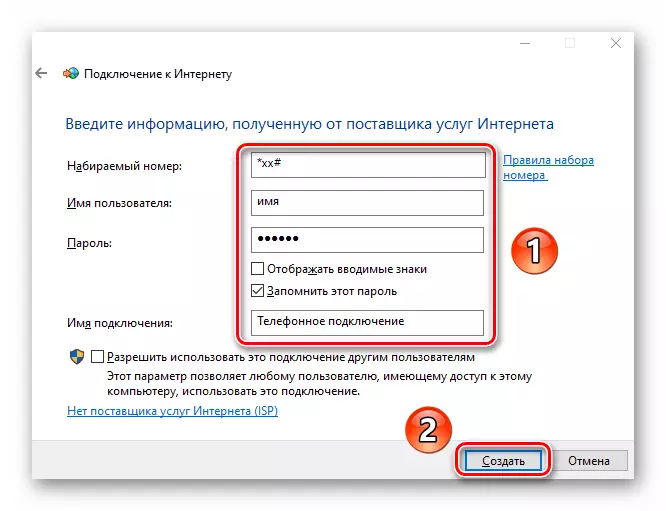
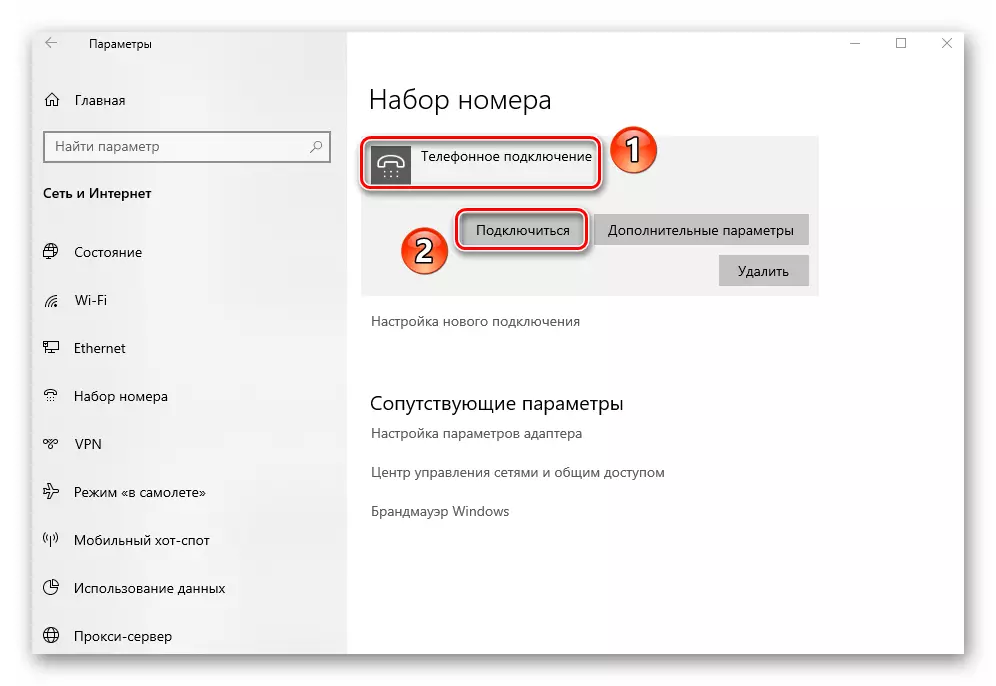
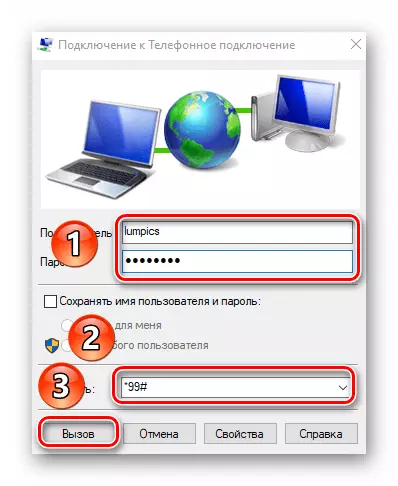
طریقہ 6: روٹر
یہ طریقہ ایک روٹر کے ذریعہ انٹرنیٹ تک رسائی کا مطلب ہے. یہ دونوں وائرلیس وائی فائی کنکشن اور کیبل پر ایک LAN بندرگاہ کے ذریعہ ایک کنکشن استعمال کیا جا سکتا ہے. یہ موضوع بہت وسیع ہے، کیونکہ اس میں مندرجہ بالا درج کردہ کئی طریقوں میں شامل ہیں. ہم سفارش کرتے ہیں کہ آپ ذیل میں لنک کی پیروی کریں اور TP-LINK آلہ کی مثال پر تفصیلی روٹر سیٹ اپ دستی کے ساتھ اپنے آپ کو واقف کریں.
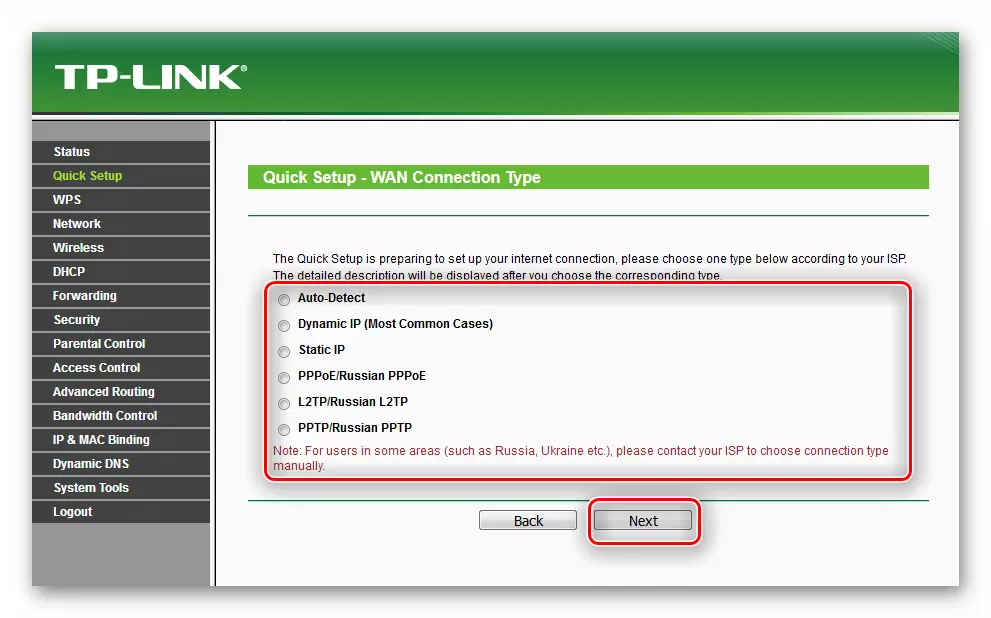
مزید پڑھیں: TP-LINK TL-WR702N راؤٹر سیٹ اپ
طریقہ 7: اسمارٹ فون
جدید اسمارٹ فونز کو کمپیوٹر یا لیپ ٹاپ کے ذریعہ انٹرنیٹ پر کام کرنے کے لئے موڈیم کے طور پر استعمال کیا جا سکتا ہے. اس صورت میں، آپ وائی فائی کے ذریعہ USB پورٹ اور وائرلیس کے ذریعہ وائرڈ کنکشن دونوں کو انسٹال کرسکتے ہیں. اہم بات ایک موبائل آلہ پر منسلک انٹرنیٹ ہے.
اگر آپ کیبل کے ذریعہ ایک کمپیوٹر پر ایک اسمارٹ فون سے رابطہ قائم کریں تو، صرف اس کی ترتیبات میں "USB موڈیم" کی تقریب کو چالو کریں. ایک اصول کے طور پر، پی سی سے منسلک کرنے کے بعد کارروائی کی فہرست فوری طور پر اسکرین پر ظاہر ہوتا ہے.
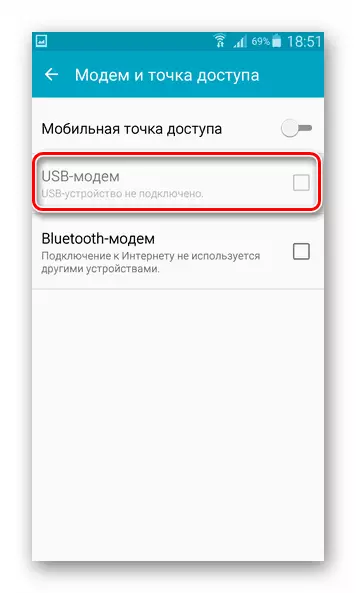
ایک ہی وقت میں، ایک نیا کنکشن خود کار طریقے سے کمپیوٹر پر پیدا کیا جائے گا اور کچھ وقت کے بعد انٹرنیٹ تک رسائی حاصل ہوگی. اڈاپٹر کی فہرست میں اسے چیک کریں. یاد رکھیں کہ یہ کلیدی + آر کی چابیاں اور NCPA.cpl کمانڈ پر عملدرآمد کے ذریعے اسے کھولنے کے لئے ممکن ہے.
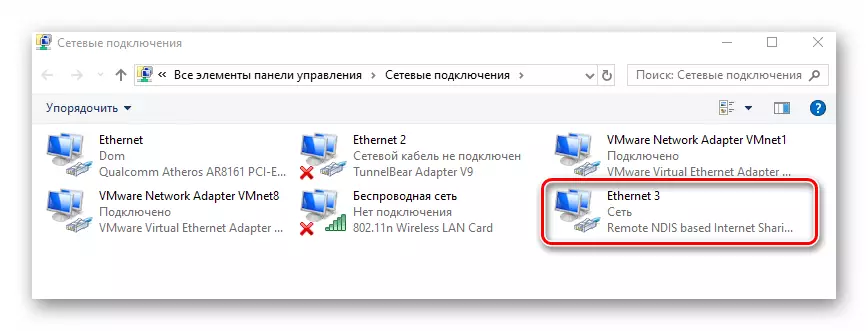
اگر آپ وائی فائی کے ذریعہ انٹرنیٹ کو استعمال کرنے کا فیصلہ کرتے ہیں، تو آپ کو اسمارٹ فون پر کچھ ترتیبات بنانے یا خصوصی سافٹ ویئر کا استعمال کرنے کی ضرورت ہوگی. ہمیں الگ الگ دستی میں اس طرح کے کنکشن کے تمام نانوں کے بارے میں بتایا گیا تھا.
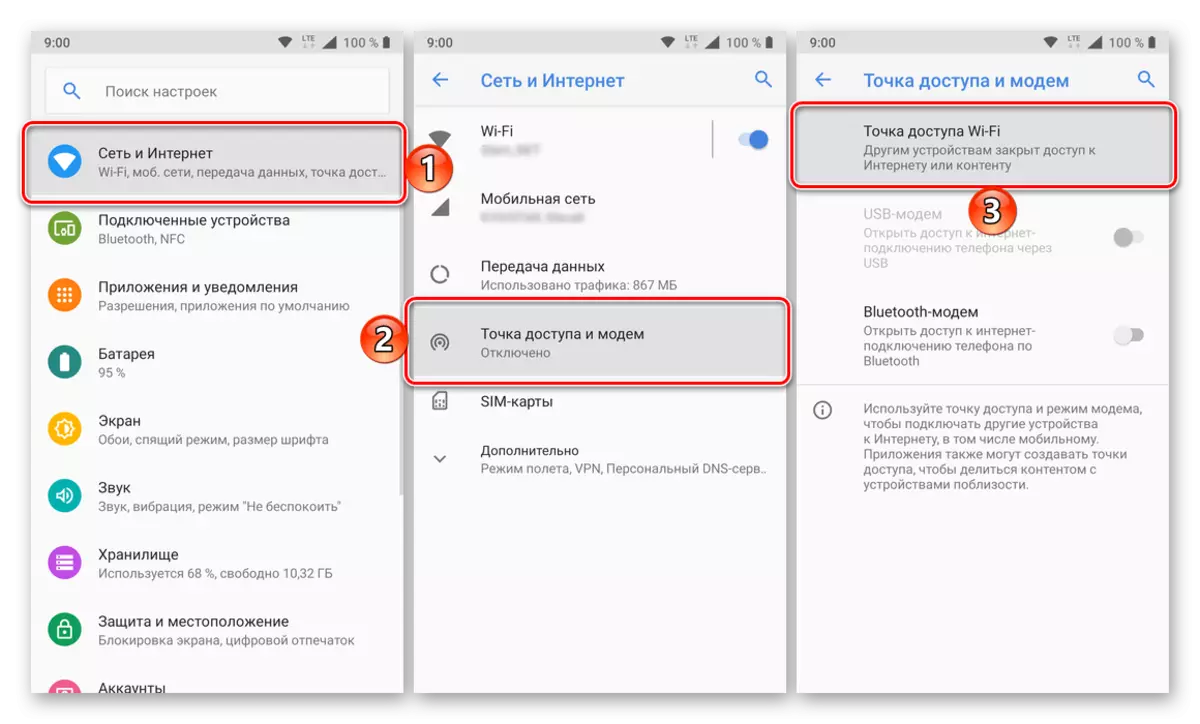
مزید پڑھیں: لوڈ، اتارنا Android اور iOS پر ایک موبائل فون سے انٹرنیٹ کی تقسیم
اس طرح، آپ نے ونڈوز چلانے والے آلات پر انٹرنیٹ کنکشن بنانے کے تمام طریقوں کے بارے میں سیکھا ہے. نوٹ کریں کہ مخصوص OS میں، یہ اکثر ہوتا ہے کہ یا ایک اور اپ ڈیٹ اجزاء کو روکتا ہے. یہ بھی انٹرنیٹ پر لاگو ہوتا ہے. اس صورت میں، ہم اپنی قیادت سے رابطہ کرنے کی سفارش کرتے ہیں، جو اس مسئلے کو حل کرنے میں مدد ملے گی.
مزید پڑھیں: ونڈوز 10 میں انٹرنیٹ کی غیر موجودگی کے ساتھ مسائل کی اصلاح
